
影音转码快车MediaCoder相信对于很多朋友来说并不陌生吧,这是一款免费的影音格式转换软件,小编最近也在使用哦,可是这款软件到底怎么使用呢?想必朋友们在安装和使用这款软件时应该也遇到过很多问题吧,下面小编就跟大家详细的介绍下这款软件怎么安装和使用吧!

相关下载: 影音转码快车(MediaCoder) 0.8.48.5888 官方中文版大小:65.5M
软件全称:影音转码快车(MediaCoder-万能音视频转换工具)32 位 0.8.16 Build 5292 多语安装版
软件大小:43.4M
软件类别: 媒体转换
官方网站:http://www.uzzf.com
软件授权: 免费软件
下面小编再跟大家说说这款软件怎么安装吧!
一. 软件安装
大家在使用软件前必须按提示进行安装,软件安装过程如下图所示:
这款软件大家可根据自己的网络情况进行选择,小编选择的是“湖南电信”。

小编是用360安全下载器下载的,下载速度还是蛮给力的哦,两分钟就下载好了~

下载完成后,就打开吧,然后点击一键解压哦~

然后就是安装了,小编选择的语言是中文,点击ok就可以了。

在安装的过程中,大家可以选择你想要安装哪些功能,这个比较人性化吧!

安装完成后,小编再来教大家怎么使用这款软件吧!
MediaCoder在进入了软件主界面后需点击文件菜单进行添加文件,其中包括了多种格式类型,包括了MP3,MP4,AVI,DVD,VCD等常用格式类型,如下图所示:

MediaCoder在进入了软件主界面后需点击文件菜单进行添加文件,其中包括了多种格式类型,包括了MP3,MP4,AVI,DVD,VCD等常用格式类型,如下图所示:
小编选择的是MP3文件,然后软件会在列表中显示MP3文件,在进行格式转换之前我们须点击软件上侧的设置向导对软件进行转码前的设置,大家点击软件左上角的“ADD”,就可以选择添加文件了,如下图所示:
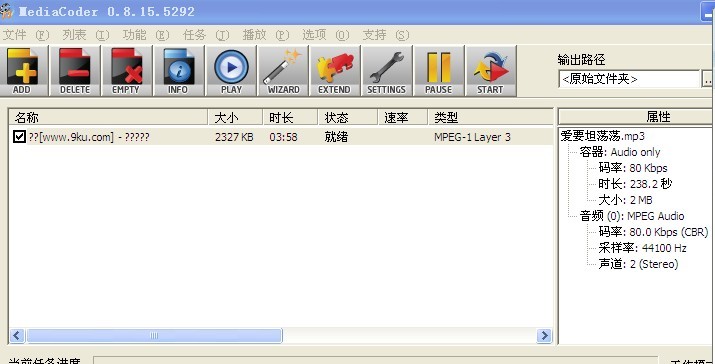
然后再点击软件上的开始转码任务,也就是图标“start”,这样就开始转码任务了:

然后软件在浏览器上跳出提示窗口提示用户进行转码过程设置,首先在跳出窗口我们要确定转码的是视频转码还是音频转码,如下图所示:

当跳出提示窗口后点击按此启动进入下一步设置,我们须设置转码的类型,大家根据情况自行选择:

然后在接下来的操作中,用户可自己选择音频格式类型,选择格式后点击前进按钮即可,如图所示:

还会跳出窗口提示用户调整音频采样率,也可以保持原有采样率或者自己选择合适的采码率,如下图所示:

选择完采码率后,还须设置声道,用户可以自己选择,如下图所示:

在进行转码前的设置后,MediaCoder会跳出提示窗口提示用户设置成功,设置完毕后我们就可以进行软件进行转码了,如下图所示:

设置完毕后我们点击软件转码按钮软件即开始自动转码工作,如下图所示:

在转码过程中软件会进行转码进程提示,并会在右侧跳出窗口显示转码相关数据,用户可进行分析转码效率,如下图所示:

转码后的文件会自动保存在桌面,大家也可以自己调整转码后的文件保存路径,就在软件的右上角,大家可选择输出路径,如下图所示:
